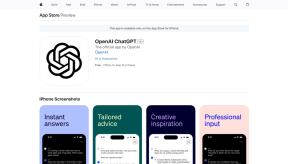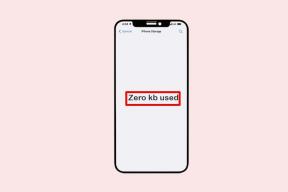11 būdų, kaip ištaisyti „Amazon Prime Error 9074“ – „TechCult“.
Įvairios / / April 27, 2023
Kas yra „Amazon Prime Video“ klaida 9074? Jei norite išspręsti šią problemą, tada atėjote į reikiamą vietą. Ši klaida paprastai neleidžia srautiniu būdu transliuoti mėgstamų laidų ar filmų. Šiame straipsnyje mes išmokysime jus, kaip galite išspręsti šią klaidą ir toliau besaikį žiūrėti.

Turinys
Kaip ištaisyti Amazon Prime Error 9074
Jei esate „Amazon Prime“ narys, žinote „Amazon Prime“ klaidos 9074 bėdą. Šiame tinklaraščio įraše aptarsime, kas yra „Amazon Prime“ vaizdo įrašo klaida 9074, ir kaip tai ištaisyti.
Kas yra „Amazon Prime Video Error 9074“?
„Amazon Prime“ yra viena didžiausių ir populiariausių internetinių mažmenininkų pasaulyje. Jį kasdien naudoja milijonai žmonių norėdami pirkti prekes, transliuoti filmus ir pasiekti išskirtinį turinį. Deja, kai kurie vartotojai, naudodamiesi paslauga, patyrė 9074 klaidą. 9074 klaida yra dažna „Amazon Prime“ klaida, kuri gali atsirasti dėl įvairių priežasčių. Paprastai tai sukelia vartotojo interneto ryšio problema, „Amazon Prime“ programos problema arba vartotojo „Amazon“ paskyros problema.
Kas sukelia „Amazon Prime Error 9074“?
Klaidos kodas jūsų įrenginyje gali atsirasti dėl įvairių toliau išvardytų priežasčių:
- Klaidos ir įkrovos problemos
- Serverio gedimas naudojant Prime Video
- Blogas interneto ryšys
- Konkreti „Prime“ pavadinimo problema
- Nepalaikoma srautinio perdavimo kokybė
- VPN problemos
- Sugadinta arba pasenusi tinklo adapterio tvarkyklė
- Trikdanti Windows ugniasienės arba antivirusinės programos problema
- Pasenusi Amazon Prime Video programa
Greitas atsakymas
Atnaujinkite „Amazon Prime Video“ programą į naujausią versiją. Galite jį atnaujinti naršydami į „Microsoft Store“ bibliotekos meniu > Atnaujinimai ir atsisiuntimai skyrių „Windows“.
Štai paprasti ir veiksmingi sprendimai, padėsiantys ištaisyti įrenginio klaidą. Vykdykite juos ta pačia tvarka, kad pasiektumėte greitesnių rezultatų.
1 būdas: pagrindiniai trikčių šalinimo metodai
Dažnai jums nereikės sudėtingų metodų, kad išspręstumėte šią problemą naudodami „Amazon Prime Video“, tai galite padaryti lengvai išspręskite problemas atlikdami keletą pagrindinių trikčių šalinimo metodų, kaip nurodyta toliau skyrius.
1A.Iš naujo paleiskite „Amazon Prime App“.
„Amazon Prime“ programos paleidimas iš naujo dažnai gali padėti ištaisyti 9074 klaidą. Taip yra todėl, kad paleidus programą iš naujo bus ištrinti visi saugomi duomenys, iš naujo nustatyti nustatymai ir programa bus paleista iš naujo. Iš naujo paleidžiant programą svarbu įsitikinti, kad įrenginys prijungtas prie interneto. Tai užtikrins, kad programa galės pasiekti reikiamus duomenis ir išteklius. Norėdami tai padaryti, galite peržiūrėti mūsų vadovą Kaip užbaigti užduotį „Windows 10“. kad užbaigtumėte užduotį ir iš naujo paleiskite „Amazon Prime“ programą.

1B. Iš naujo paleiskite kompiuterį
Kompiuterio paleidimas iš naujo gali padėti išspręsti bet kokius galimus programinės įrangos konfliktus ar trikdžius, kurie gali sukelti problemą. Norėdami iš naujo paleisti kompiuterį, vadovaukitės mūsų vadovu 6 būdai, kaip iš naujo paleisti arba iš naujo paleisti „Windows 10“ kompiuterį.

1C. Palaukite „Amazon Prime Server Uptime“.
Laukimas, kol serveris atsigaus, yra geriausias būdas išspręsti šią problemą, nes serveris galės apdoroti užklausą ir pateikti teisingą atsakymą. Tai padės užtikrinti, kad klaida nepasikartotų ateityje. Tuo tarpu galite nuolat atnaujinti serverio būseną, stebėdami serverio stebėjimo svetaines, pvz., Puslapis „Service Down“..

1D. Padidinkite tinklo greitį
Kai tinklo greitis yra per lėtas, srautinis perdavimas gali sutrikti ir vėluoti. Tai gali būti nepaprastai varginanti vartotoją ir gali priversti jį visiškai atsisakyti paslaugos. „Amazon Prime“ vartotojai gali mėgautis nepertraukiama srautinio perdavimo patirtimi padidindami tinklo greitį. Taip pat galite patikrinti Lėtas interneto ryšys? 10 būdų, kaip pagreitinti internetą! vadovas, kaip padidinti interneto greitį.

1E. Atnaujinkite DNS nustatymus
DNS nustatymų atnaujinimas padeda ištaisyti 9074 klaidą, nes tai gali padėti užtikrinti, kad DNS serveriai būtų tinkamai sukonfigūruoti, kad būtų galima pasiekti „Amazon Prime Video“ paslaugą. Taip yra todėl, kad DNS serveriai yra atsakingi už domenų vardų vertimą į IP adresus, kuriuos kompiuteriai naudoja svetainėms rasti ir pasiekti. Jei DNS nustatymai neatnaujinami, kompiuteris gali nesugebėti rasti ir pasiekti „Amazon Prime Video“ paslaugos. Galite pakeisti DNS nustatymus savo kompiuteryje naudodami mūsų vadovą 3 būdai, kaip pakeisti DNS nustatymus sistemoje „Windows 10“..

1F. Išbandykite skirtingus pavadinimus
Įvairių laidų išbandymas „Amazon Prime“ gali padėti ištaisyti 9074 klaidą, nes tai gali padėti nustatyti, ar problema susijusi su laida, ar su pačia paslauga. Jei ta pati klaida įvyksta bandant skirtingas laidas, greičiausiai tai yra paslaugos problema. Tačiau jei klaida įvyksta tik tam tikroje laidoje, tikėtina, kad kažkas negerai su konkrečia laida ir gali būti ištaisyta susisiekus su laidos teikėju.
1G. Keisti srauto kokybę
Srautinio perdavimo kokybės pakeitimas „Amazon Prime“ gali padėti ištaisyti „Amazon Prime“ vaizdo klaidą 9074, nes ją gali sukelti lėtas arba nepatikimas interneto ryšys. Sumažinus srautinio perdavimo kokybę, sumažėja srautu perduodamų duomenų kiekis, o tai gali padėti pagerinti ryšio greitį ir sumažinti klaidos 9074 tikimybę.
1. Paleiskite „Amazon Prime“ vaizdo įrašas programėlė.
2. Dabar paleiskite programą Meniu.
3. Tada atidarykite programą Nustatymai.
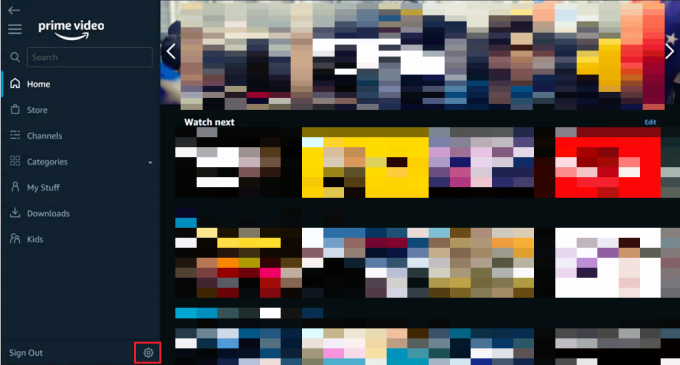
4. Pasirinkite Transliuoti ir atsisiųsti ir spustelėkite Srautinio perdavimo kokybė ir atsisiuntimo kokybė.
5. Tada pakeiskite kokybę į a Žemesnio lygio.
2 būdas: išvalykite „Amazon Prime App“ talpyklą
„Amazon Prime“ programos talpyklos išvalymas gali padėti ištaisyti 9074 klaidą, nes talpykloje saugomi programos duomenys ir failai, kurie laikui bėgant gali būti sugadinti. Tai gali sukelti netikėtų klaidų ir gedimų. Talpyklos išvalymas taip pat gali padėti atlaisvinti vietos įrenginio saugykloje. Tai leidžia programai veikti efektyviau ir gali padėti išspręsti visas klaidas, atsiradusias dėl saugyklos vietos trūkumo. Be to, išvalius programos talpyklą bus ištrinti visi laikinieji failai, kurie gali sukelti klaidą.
1. Atviras Bėk dialogo langą paspausdami Windows + R klavišai kartu.
2. Dabar įveskite %programos duomenys% ir paspauskite Įveskite raktą.
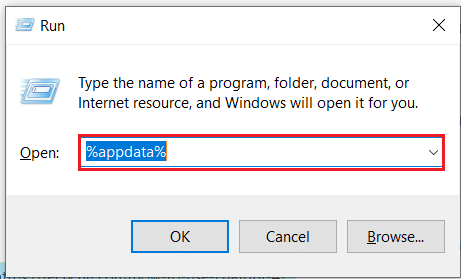
3. Ieškoti „Amazon Prime“ vaizdo įrašas ir atidarykite.
4. Dabar ieškokite Talpyklaaplanką ir ištrinkite jį paspausdami Ištrinti klavišą.
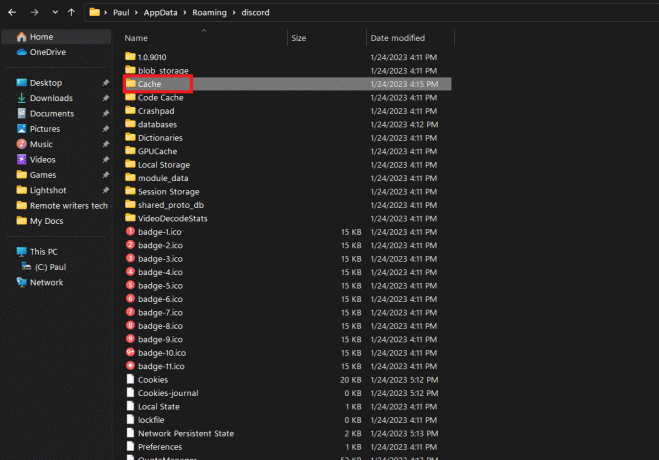
5. Iš naujo paleiskite programą ir patikrinkite, ar problema išspręsta.
Taip pat skaitykite:9 būdai, kaip ištaisyti „Amazon Prime“ klaidos kodą 7136
3 būdas: išjunkite VPN paslaugą
VPN paslaugos išjungimas gali padėti ištaisyti „Amazon Prime Video“ klaidą 9074, nes ji gali trukdyti srautinio perdavimo paslaugai aptikti jūsų vietą. Naudojant VPN, „Amazon Prime“ gali manyti, kad esate kitame regione (arba šalyje), nei esate iš tikrųjų, o tai gali neleisti jums pasiekti tam tikro turinio. Išjungus VPN paslaugą, „Amazon Prime“ galės tiksliai nustatyti jūsų vietą, o tai turėtų ištaisyti klaidą. Galite patikrinti Kaip išjungti VPN ir tarpinį serverį sistemoje „Windows 10“. vadovas, kaip saugiai išjungti VPN savo įrenginyje.

4 būdas: atnaujinkite „Amazon Prime Video“.
„Amazon Prime Video“ atnaujinimas gali padėti ištaisyti 9074 klaidą, nes įsitikinkite, kad programa veikia naujausia versija. Taip užtikrinama, kad visos ankstesnės versijos klaidos ar trikdžiai būtų ištaisyti ir pridėtos naujos funkcijos. Be to, atnaujinus „Amazon Prime Video“ taip pat gali būti užtikrintas geresnis suderinamumas su jūsų naudojamu įrenginiu, o tai gali padėti išvengti klaidos.
1. Atidaryk „Microsoft Store“. programa „Windows“ kompiuteryje.
2. Atidaryk biblioteka Parduotuvės skyriuje.

3. Spustelėkite Gaukite atnaujinimus norėdami atsisiųsti naujausią „Prime Video“ versiją, jei yra.

Taip pat skaitykite:9 būdai, kaip ištaisyti „Amazon Prime“ klaidos kodą 7136
5 būdas: atnaujinkite tinklo adapterio tvarkykles
Pasenusios tvarkyklės gali sukelti suderinamumo problemų, dėl kurių srautu perduodant turinį gali atsirasti klaidų. Atnaujinus tinklo adapterio tvarkykles, suderinamumo problemos gali būti išspręstos, o tai sumažina klaidos tikimybę. Norėdami atnaujinti tvarkykles, atlikite veiksmus,
1. Paspauskite „Windows“ klavišas ir tipas Įrenginių tvarkytuvė, spustelėkite Atviras taip, kaip parodyta.

2. Pamatysite Tinklo adapteriai pagrindiniame skydelyje; dukart spustelėkite jį, kad jį išplėstumėte.

3. Dešiniuoju pelės mygtuku spustelėkite tinklo tvarkyklė (pvz. „Intel (R) Dual Band Wireless-AC 3168) ir spustelėkite Atnaujinti tvarkyklę kaip pavaizduota žemiau.

4. Dabar spustelėkite Automatiškai ieškoti tvarkyklių galimybė automatiškai rasti ir įdiegti tvarkyklę.
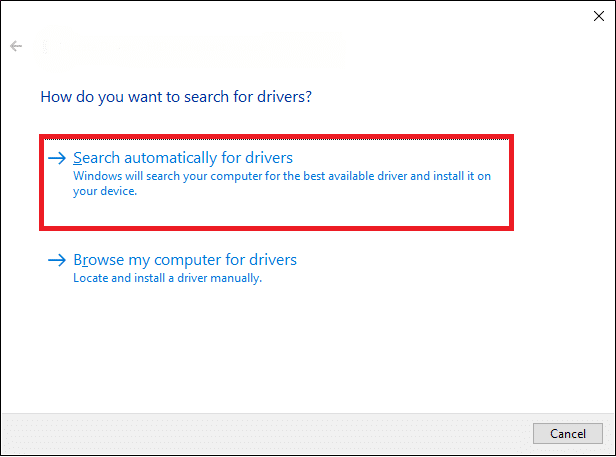
5. Tvarkyklės bus atnaujintos į naujausią versiją, jei jos nebus atnaujintos. Iš naujo paleiskite kompiuterį atnaujinti.
6 būdas: grąžinkite tinklo adapterio tvarkykles
Tinklo adapterio tvarkyklių grąžinimas gali padėti išspręsti konfliktus, kurie gali kilti įdiegus naujesnę tvarkyklę. Šią klaidą dažnai sukelia konfliktas tarp tinklo adapterio tvarkyklės ir „Amazon Prime“ srautinio perdavimo paslaugos, o tvarkyklės grąžinimas gali padėti išspręsti problemą. Atšaukus tvarkyklę, jokie duomenys nebus ištrinti, tačiau tvarkyklė bus pakeista ankstesne versija, kuri gali padėti išspręsti konfliktą.
Norėdami atkurti tinklo adapterius, vadovaukitės mūsų vadovu Kaip atkurti tvarkykles „Windows 10“.
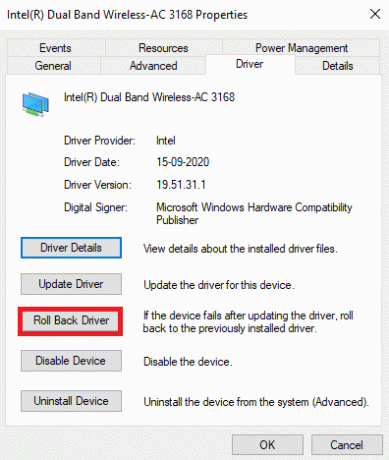
Taip pat skaitykite:Tinklo adapterio tvarkyklės problemos, ką daryti?
7 būdas: iš naujo įdiekite tinklo adapterio tvarkykles
Iš naujo įdiegę tinklo adapterio tvarkykles galite išspręsti visas tinklo adapterio ir programos „Amazon Prime“ suderinamumo problemas. Tai taip pat gali padėti atnaujinti tvarkykles ir išspręsti visas su tvarkykle susijusias problemas. Be to, iš naujo įdiegę tinklo adapterio tvarkykles galite iš naujo nustatyti nustatymus ir konfigūracijas, kurios gali prieštarauti „Amazon Prime“ programai. Galite sekti Kaip pašalinti ir iš naujo įdiegti tvarkykles sistemoje „Windows 10“. vadovas, kaip saugiai iš naujo įdiegti tinklo adapterio tvarkykles įrenginyje.
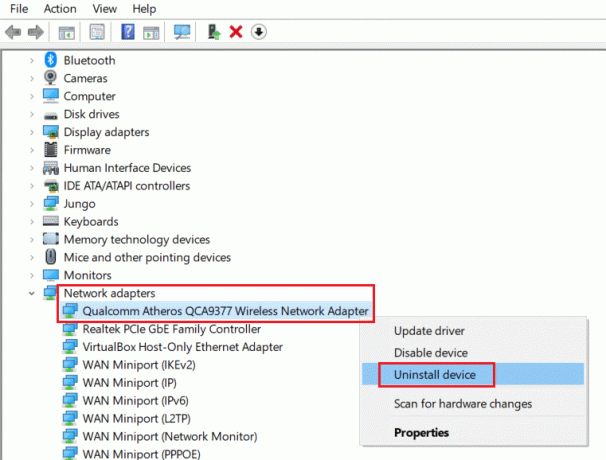
8 būdas: pridėkite išimtį prie ugniasienės
Užkardos išimčių pridėjimas gali padėti ištaisyti 9074 klaidą leidžiant „Amazon Prime“ srautinio perdavimo paslaugą per užkardą. Tai leis srautinio perdavimo paslaugai apeiti visus apribojimus ar blokus, kuriuos gali turėti užkarda, o tai gali padėti išspręsti problemą.
Norėdami įtraukti „Amazon Prime“ programą į baltąjį ugniasienės sąrašą, vadovaukitės mūsų vadovu Leisti arba blokuoti programas per „Windows“ užkardą ir įgyvendinkite kaip nurodyta.

Taip pat Skaitykite: Kaip atšaukti „Amazon Prime“ vaizdo įrašą
9 būdas: išjunkite antivirusinę apsaugą (jei taikoma)
Antivirusinės programos išjungimas įrenginyje gali padėti ištaisyti „Amazon Prime“ klaidą 9074. Taip yra todėl, kad antivirusinė programa gali blokuoti „Amazon Prime“ paslaugą, kad ji tinkamai veiktų įrenginyje. Išjungę antivirusinę programą galėsite leisti „Amazon Prime“ paslaugai tinkamai veikti jūsų įrenginyje. Perskaitykite mūsų vadovą Kaip laikinai išjungti antivirusinę programą „Windows 10“. ir vykdykite instrukcijas, kad laikinai išjungtumėte antivirusinę programą kompiuteryje.

10 būdas: iš naujo įdiekite „Amazon Prime Video“.
Iš naujo įdiegus visus sugadintus ar pasenusius failus bus pakeisti nauji, taip pat bus pašalinti visi galimi konfliktai tarp programos ir kitų jūsų įrenginio programų. Be to, iš naujo įdiegę „Amazon Prime Video“ galite užtikrinti, kad visi programos nustatymai ir konfigūracijos būtų atnaujinti ir suderinami su jūsų įrenginiu. Dėl šios priežasties iš naujo įdiegti „Amazon Prime Video“ yra paprastas ir efektyvus būdas išspręsti „Amazon Prime“ vaizdo klaidą 9074 ir galimas kitas „Amazon Prime Video“ problemas.
1. Paspauskite „Windows + I“ klavišai vienu metu atidaryti Nustatymai.
2. Čia, spustelėkite Programėlės.

3. Raskite ir pasirinkite „Prime Video“, skirta „Windows“..

4. Čia, spustelėkite Pašalinkite.

5. Dar kartą spustelėkite Pašalinkite veiksmui patvirtinti.
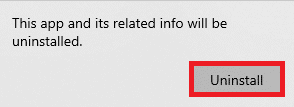
6. Atidaryk „Microsoft Store“. nuo pradžios meniu.
7. Ieškoti „Prime Video“, skirta „Windows“..

8. Galiausiai spustelėkite Diegti norėdami gauti programą savo kompiuteryje.

Taip pat skaitykite:Kaip iš naujo nustatyti „Amazon Prime“ vaizdo įrašo PIN kodą
11 būdas: susisiekite su „Amazon Prime Video Support“.
„Amazon Prime Video“ palaikymas suteikia klientams galimybę pasikalbėti su patyrusiais ir išmanančiais klientų aptarnavimo agentais, kurie yra apmokyti spręsti konkrečias „Amazon Prime Video“ paslaugos problemas. Šie agentai turi įgūdžių ir patirties, kad galėtų greitai diagnozuoti ir ištaisyti su paslauga susijusias problemas, įskaitant pagrindinę klaidą 9074. Be to, „Amazon Prime Video“ palaikymas gali suteikti klientams trikčių šalinimo ir techninių problemų patarimų, taip pat pateikti kitų problemų, kurios gali kilti naudojant „Amazon Prime“, sprendimus Vaizdo įrašas.
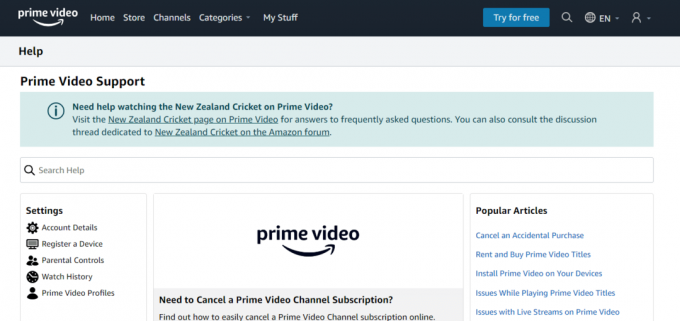
Rekomenduojamas:
- Kuris kanalas yra „Yankees Game“ per „Spectrum TV“?
- Kaip įdiegti „uMobix“ „Android“.
- Kaip ištaisyti „Amazon Prime“ klaidos kodą 28
- Ištaisykite „Amazon Prime“ klaidos kodą 9345
Tikimės, kad šis vadovas jums buvo naudingas ir jums pavyko išspręsti problemą „Amazon Prime“ klaida 9074. Praneškite mums, kuris metodas jums tiko. Jei turite kokių nors pasiūlymų ar klausimų, praneškite mums komentarų skiltyje.
Elonas yra TechCult technologijų rašytojas. Jis rašo vadovus maždaug 6 metus ir yra apėmęs daugybę temų. Jam patinka aptarti temas, susijusias su „Windows“, „Android“, ir naujausias gudrybes bei patarimus.